쿠폰조회하기 메뉴란?
쿠폰 조회하기란 앱에서 발급 받은 쿠폰을 확인하고, 사용 처리된 쿠폰을 확인할 수 있는 사용자용 쿠폰 조회 페이지입니다.
관리자가 사용자에게 쿠폰을 발급하면 사용자는 받은 쿠폰 목록을 확인할 수 있는 페이지가 필요하죠.
쿠폰 조회하기 메뉴를 통해서 사용자는 자신이 받은 쿠폰 목록, 사용 처리된 쿠폰 목록을 확인할 수 있습니다.
따라서 쿠폰 발행 앱을 운영하는 경우 앱제작에서 반드시 해당 메뉴를 적용해주셔야 하겠죠?
해당 기능은 앱제작 메이커 → STEP3 페이지→ 페이지 기본기능에서 이용할 수 있습니다.
쿠폰조회하기 메뉴를 앱에 적용해서 이용하는 방법을 알려드릴게요~!
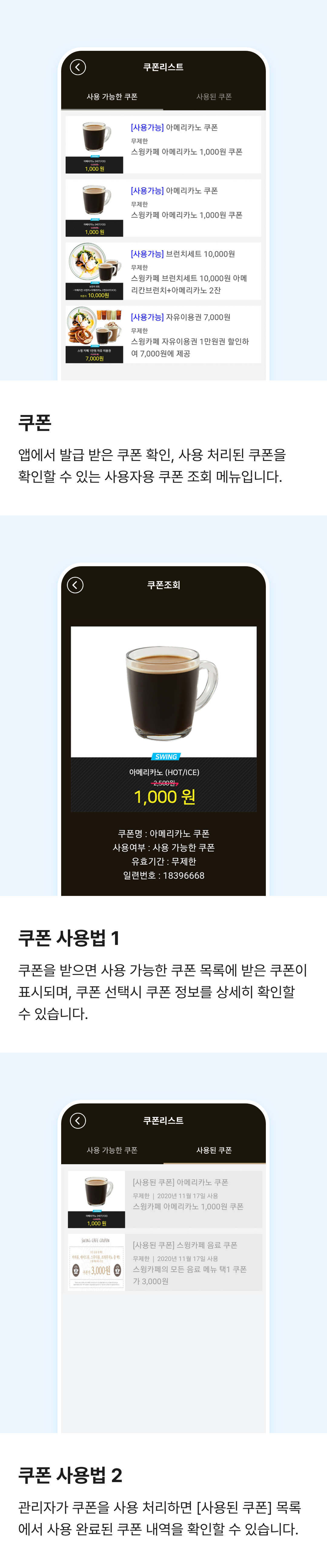
| 쿠폰을 만들고 적용하는 방법을 확인해주세요!
쿠폰은 관리자가 먼저 앱운영에서 앱에서 사용할 쿠폰을 만들어서 등록한 다음, 앱제작으로 넘어와서 앱에 쿠폰조회 페이지를 적용해주셔야 합니다. 그리고 앱운영에서 관리자는 사용자에게 쿠폰을 발행하고, 사용 처리할 수 있습니다. STEP.1 쿠폰 만들기 앱운영 페이지 → 서비스관리 → 쿠폰관리 → [쿠폰 추가] 버튼을 선택해서 발행할 쿠폰 내용을 입력합니다 STEP.2 쿠폰 발행하기 쿠폰 관리 페이지에서 → [쿠폰 발송] 버튼을 선택 → 쿠폰 보내기 창에서 1)수신자 설정 선택 → 2) 푸시를 보내고자 하는 회원을 선택 → 3)[쿠폰보내기] 항목을 선택해주세요.→ 4)푸시 메시지 제목 → 5)푸시 메시지 내용 → 6)이미지 등록 → 7)[쿠폰발송하기] 버튼 선택 STEP.3 쿠폰 사용처리 하기 쿠폰관리 페이지에서 1)[쿠폰사용하기] 버튼 선택→ 2)쿠폰 일련번호를 입력 → 3)[쿠폰 조회 및 사용]을 선택하면 완료됩니다. 혹은 앱에서 앱 관리자 메뉴를 선택해서, 쿠폰 사용처리를 할 수 있습니다. |
![]() 1. 앱에 쿠폰조회하기 메뉴 적용하기
1. 앱에 쿠폰조회하기 메뉴 적용하기
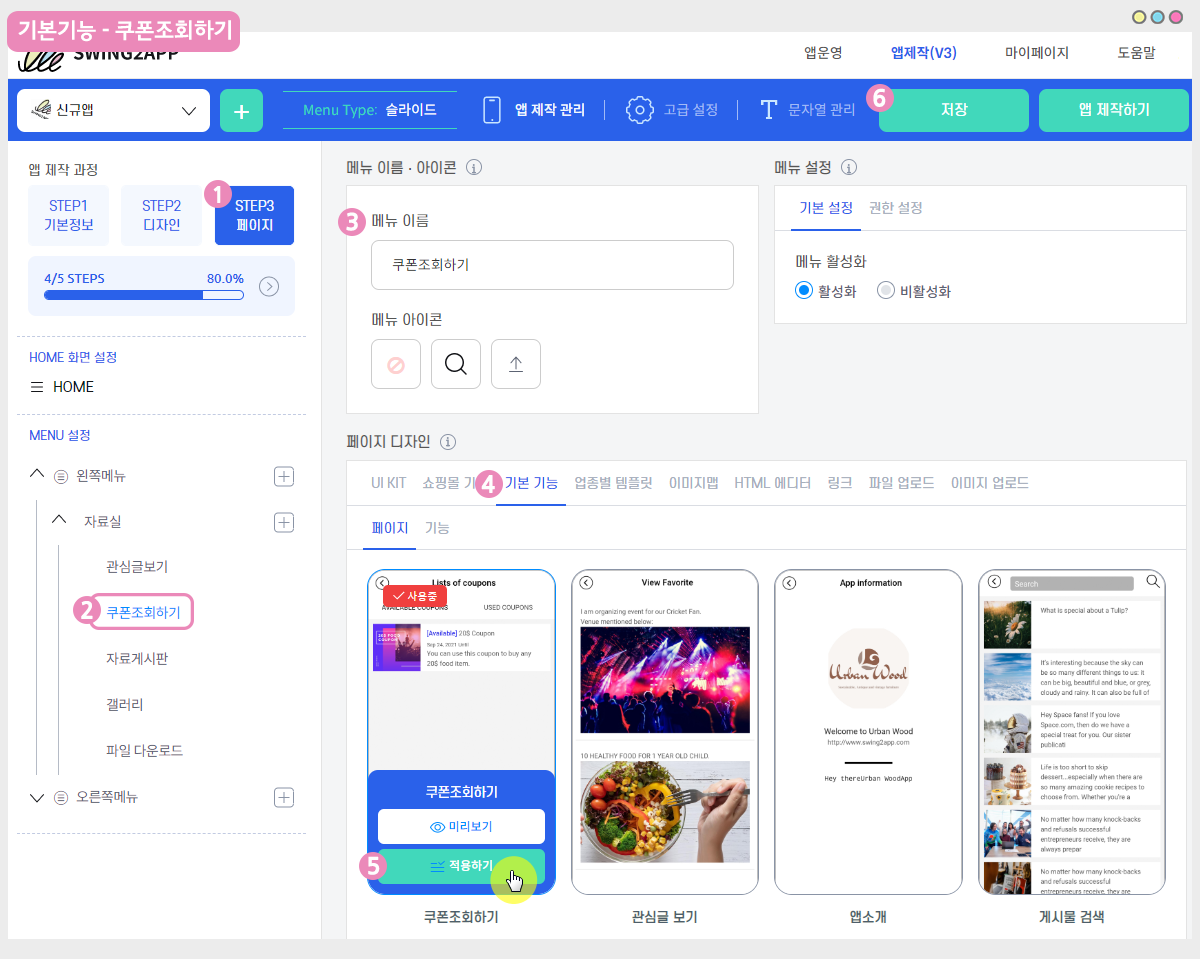
앱제작 화면 이동
1)STEP3 페이지 단계로 이동합니다.
2)새 메뉴를 만들어주세요. (+ 모양 버튼 선택하여 메뉴 추가)
3) 메뉴 이름 입력
4) 페이지 디자인에서 [기본 기능] -[페이지]를 선택해주세요.
5) ‘쿠폰조회하기’ 페이지를 찾아서 [적용하기] 버튼을 선택해주세요. (페이지에 마우스 커서를 가져다 대면 적용하기 버튼이 열립니다)
6) 화면 상단 [저장]버튼을 누르면 앱에 적용됩니다.
|
*미리보기 버튼을 선택하면 해당 페이지가 어떻게 보여지는지 웹 미리보기(가상머신)으로 확인가능하구요. *페이지 적용 후에 가상머신을 통해서도 해당 페이지가 어떻게 앱에 적용되는지 확인 가능합니다. *제작 단계 중 메뉴 아이콘 , 메뉴 설정은 필수 입력 항목이 아닙니다. 해당 매뉴얼에서는 입력 없이 진행했으며, 앱 제작시 필요할 경우 추가로 적용해주세요. |
![]() 2. 앱 실행화면
2. 앱 실행화면
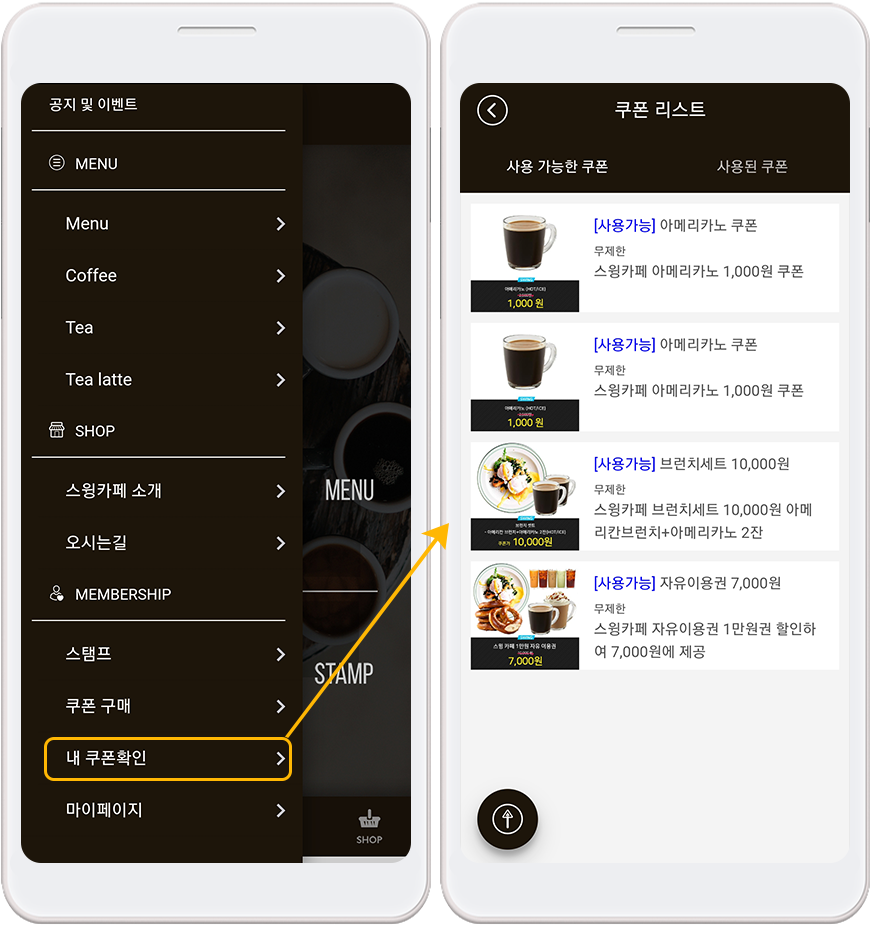
앱 실행 후 [내 쿠폰확인] 메뉴를 선택하면, 쿠폰조회 페이지가 열립니다.
앱에서 쿠폰을 발급받으면, 사용 가능한 쿠폰 목록에 받은 쿠폰이 표시됩니다.
*발급받은 쿠폰이 없을 경우 “쿠폰이 존재하지 않습니다”라는 메시지가 표시되요.
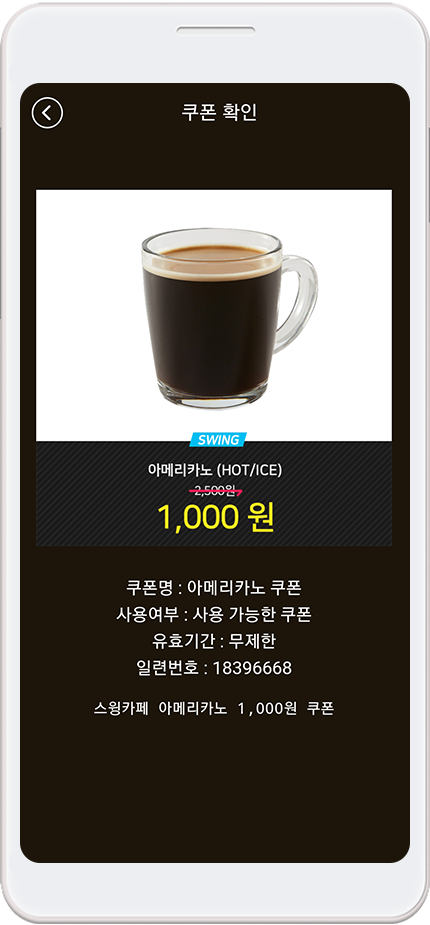
쿠폰 리스트에서 쿠폰을 선택하면, 전체화면으로 창이 전환되어 쿠폰 내용을 보다 상세히 확인할 수 있습니다.
-사용된 쿠폰 확인하기
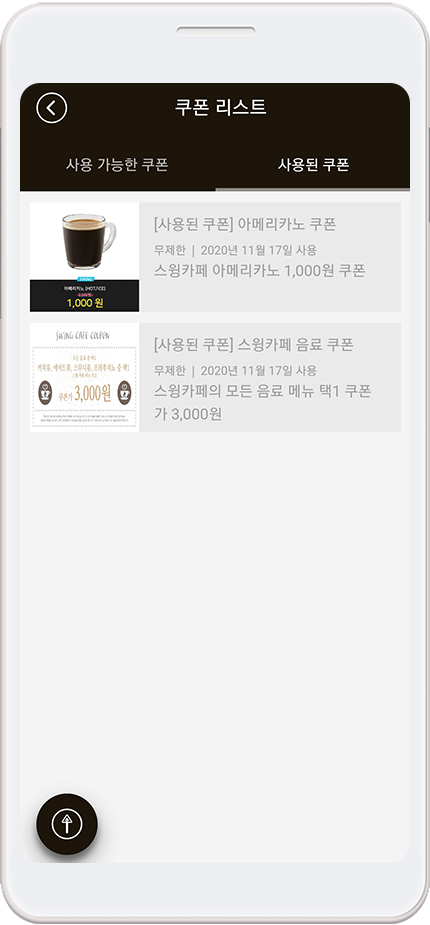
받은 쿠폰을 관리자가 사용처리하면 [사용된 쿠폰] 목록에서 사용처리 된 것을 확인할 수 있습니다.
쿠폰조회하기 메뉴 이용방법을 잘 확인하셨나요?
앱제작 페이지에서 페이지 기본 기능- 쿠폰조회하기 메뉴를 앱에 적용하시면 사용자들이 받은 쿠폰을 확인할 수 있습니다.
그리고 해당 매뉴얼은 스윙페이지에서 쿠폰조회하기 메뉴를 앱에 적용하는 방법을 알려드렸어요.
쿠폰을 만들고, 사용자에게 발행하고, 사용 처리하는 방법은 전과정은 아래 매뉴얼로 반드시 확인해주세요~!!